制作途中にBlenderが落ちてしまい、保存していないデータが消えてしまった!
という経験は割と多くの方があるのではないでしょうか。
そんな時に自動保存データを復元する方法です。
特に設定でいじっていなければ、デフォルトでは自動保存をする設定になっているので安心。
まず、Blenderを起動して新規ファイル等を作成します。
その後、「ファイル」 > 「自動保存の読み込み…」を選択。
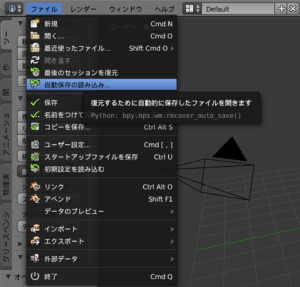
リストが表示されるので、その中から復元したいデータを選択。
自動保存データは「 【数列】.blend 」という形式の名前になっています。
作成日時を参考にデータを選択しましょう。
選択したら右上の「自動保存を復元」ボタンを押せば元通り!!
ひと安心ですね。
ちなみに自動保存の有無や保存間隔の設定は
「ファイル」 > 「ユーザー設定…」で設定ウィンドウを開き、上のタブで「ファイル」を選択して右下の「自動保存」の部分で設定できます。
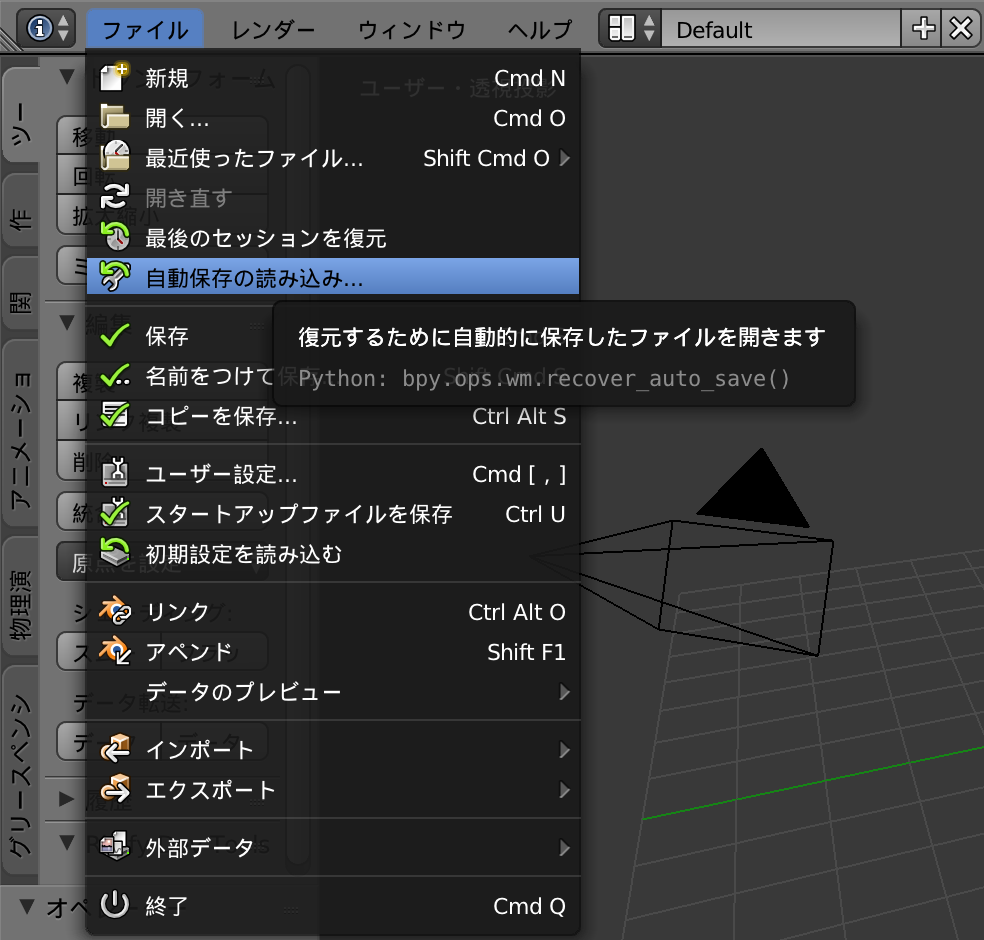

コメント